مجله اینترنتی گیم پاس
آموزش قدم به قدم ساخت اکانت پلی استیشن
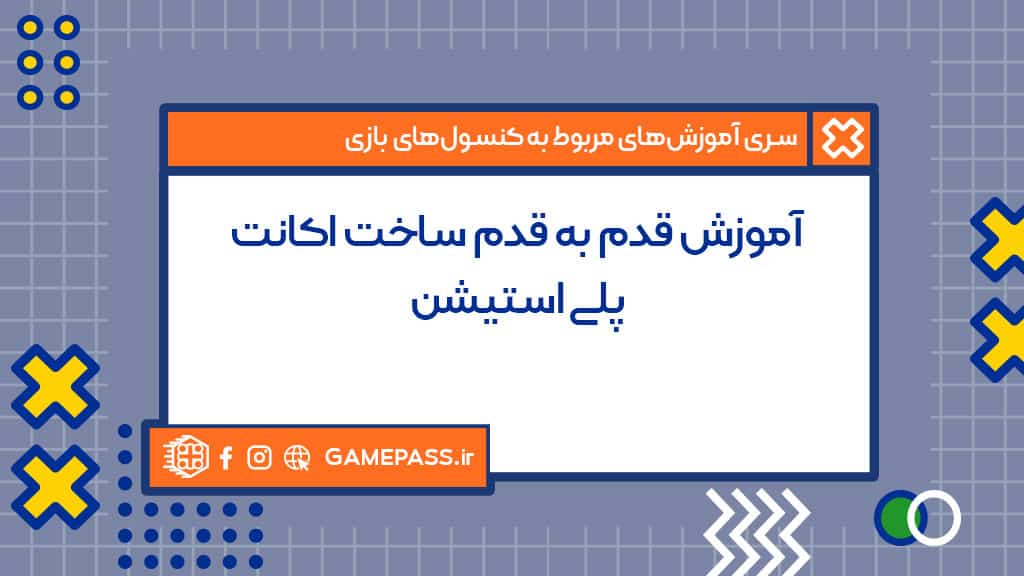
همانطور که میدونین برای استفاده از تمامی امکانات دستگاه پلی استیشن خود نیاز به یک اکانت یا حساب کاربری که به آن اکانت پلی استیشن یا PSN یا Play Station Network Account میگن داریم. شما با ساخت اکانت پلی استیشن در درجه اول میتونین سیستم عامل دستگاه خودتون و بازیهایی که بر روی سیستم در حال بازی هستند را آپدیت یا بروزرسانی کنید. همچنین میتونین با داشتن اکانت بر روی دستگاه خود، بازیهای مورد علاقهتان را از فروشگاه مجازی پلی استیشن یا PlayStation Store بخريد. بنابراین با گیم پاس همراه باشید تا به آموزش ساخت اکانت پلی استیشن در کنسول پر طرفدار پلی استیشن 4 بپردازیم.

در ابتدا و قبل از ساخت اکانت، دانستن اطلاعاتی بسیار ضروری است. حتما شنیدید که میپرسند اکانت شما مربوط به کدام کشور است یا به اصطلاح ریجن (Region) چند است. آمریکا، امارات، انگلستان، آلمان، ژاپن و… . متاسفانه در لیست کشورهای شرکت سونی به دلایلی که همه ما میدونیم کشور ایران وجود ندارد. باید بدانید هنگام ساخت اکانت، وقتی کشوری را به عنوان کشور خودتون انتخاب میکنید در واقع اکانت شما هم با همان کشور و قوانین مربوط به آن در حوزه گیم سازگار خواهد شد و اکانت شما هم مربوط به آن کشور میشود. همچنین باید بدانید که قیمت بازیهای دیجیتال یا به عبارتی بازیهایی که از فروشگاه مجازی پلی استیشن PlayStation Store خریداری میکنید، در کشورهای مختلف متفاوت است. همچنین میزان مالیاتی که هنگام خرید به آنها تعلق میگیرد نیز به همین ترتیب است. در مورد پرداخت مالیات باید بدانید که به طور مثال اگر شما هنگام ساخت اکانت کشور خود را آمریکا انتخاب کنید، حتی انتخاب ایالات مختلف شامل مبالغ مختلف مالیاتی نیز میباشد. تمام این مسائل توضیح داده شد زیرا برای ما که در ایران و با شرایط مختلف قیمت ارز در حال زندگی هستیم حتی 1 دلار هم میتواند در قیمت خرید یک بازی متفاوت باشد.
بریم سراغ مراحل ساخت اکانت یا حساب کاربری پلی استیشن. در درجه اول کنسول خود را به اینترنت متصل نمائید، چرا که ما ساخت اکانت یا حساب کاربری را بر روی کنسول به شما آموزش خواهیم داد. لازم به توضیح است مراحل ذکر شده در این آموزش، مربوط به کنسول پلی استیشن 4 (PlayStation 4) میباشد.
مرحله اول: وارد گزینه تنظیمات (Settings) در منوی اولیه کنسول پلی استیشن 4 خود شوید.
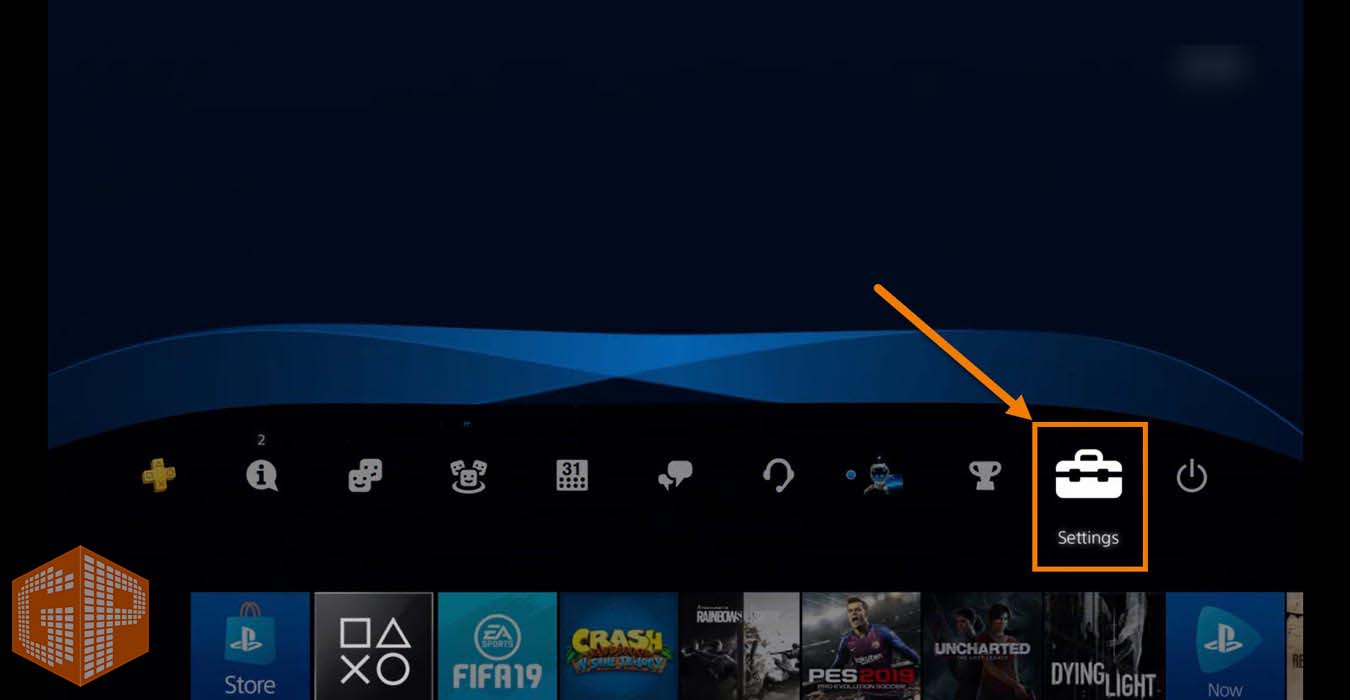
مرحله دوم: از گزینههای نمایش داده شده در قسمت تنظیمات، گزینه Login Settings را انتخاب نمائید.
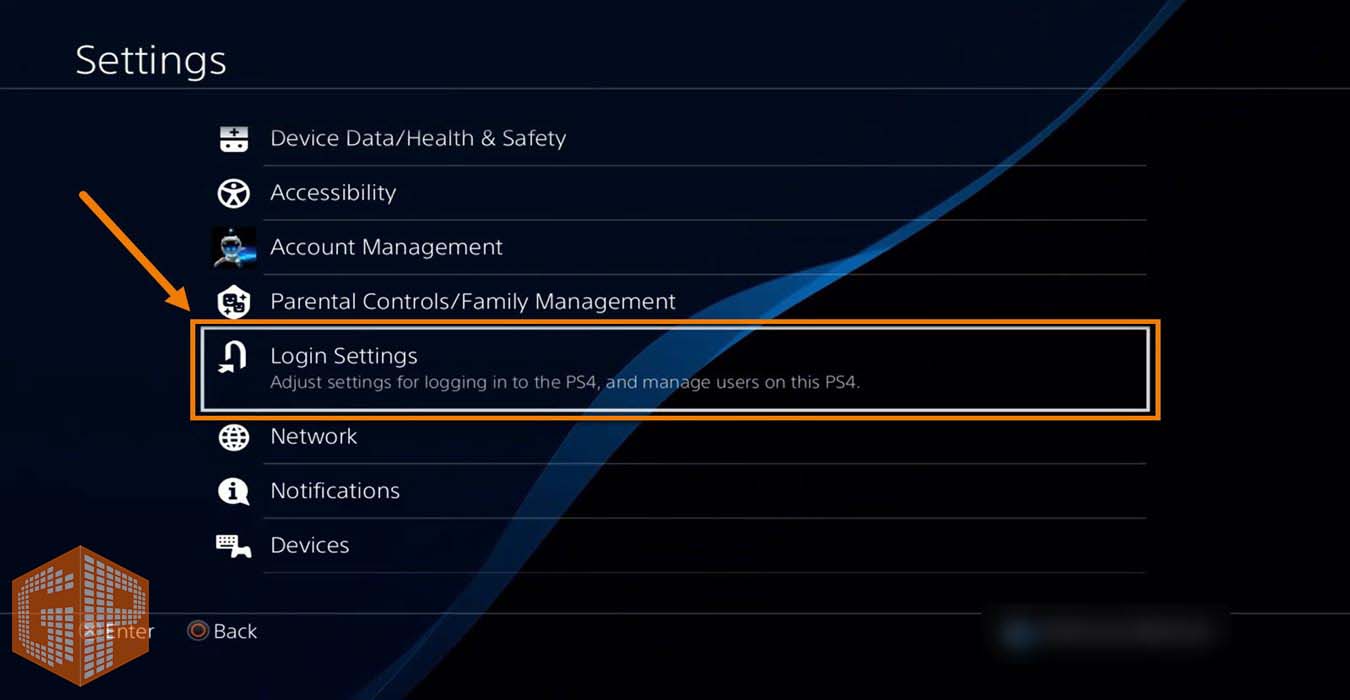
مرحله سوم: در این مرحله وارد قسمت یا گزینه User Management شوید.
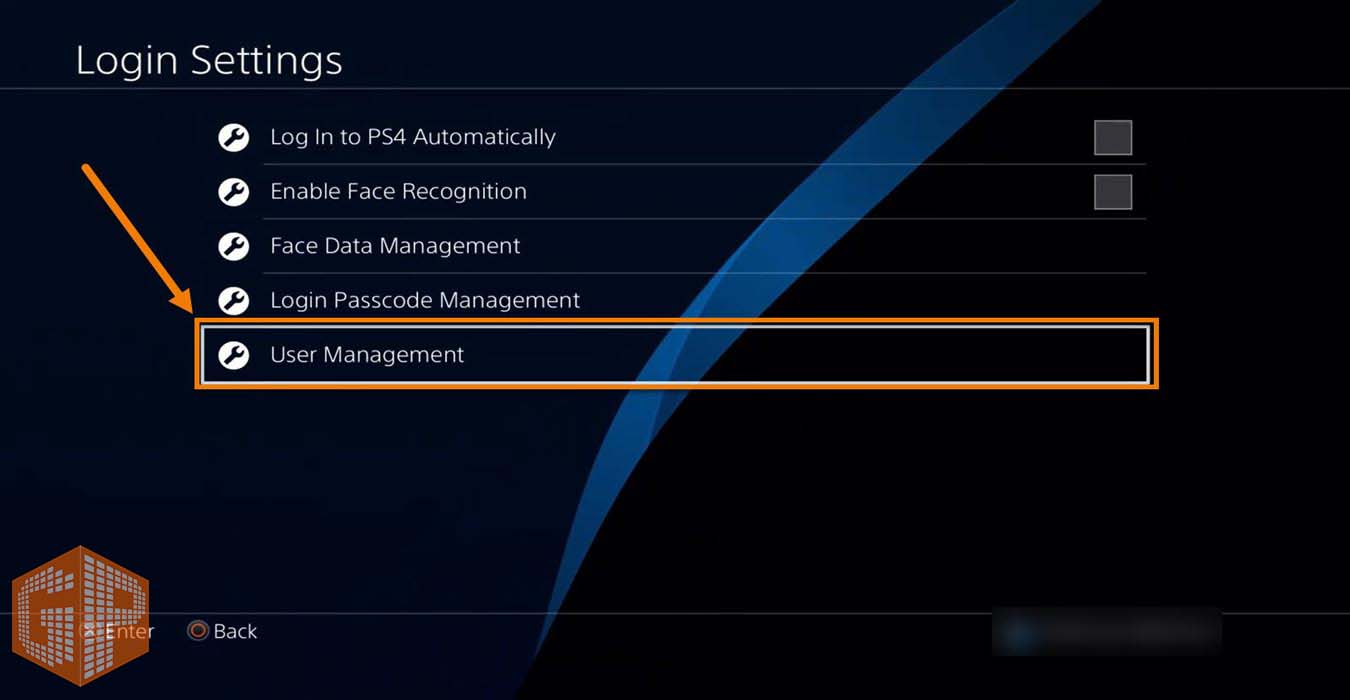
مرحله چهارم: بر روی گزینه Create User کلیک کنید.
توجه: حتماً دستگاه خود را قبل از اینکه مراحل ساخت اکانت را طی کنید، به اینترنت متصل نمائید.
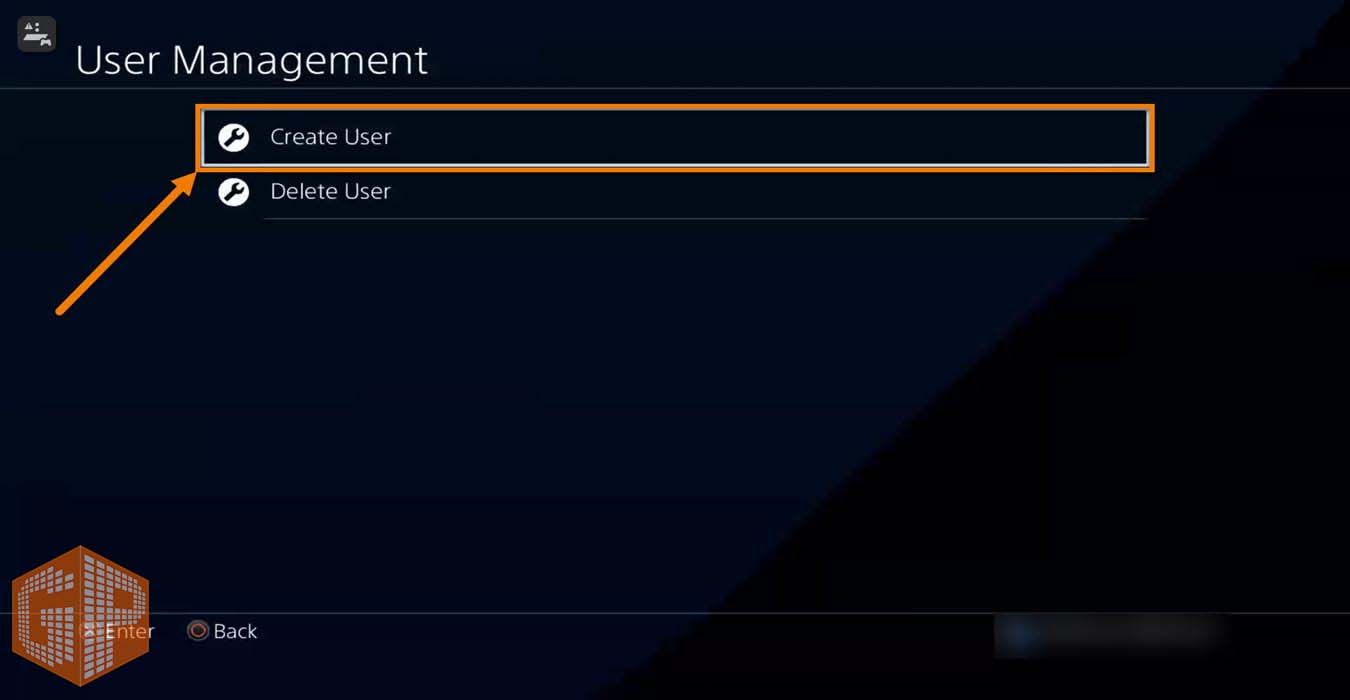
مرحله پنجم: شما با صفحهای مطابق زیر روبرو خواهید شد که ویژگیهای استفاده از شبکه پلی استیشن (Playstation Network) را که شامل دانلود آخرین بازیها و دموی بازیهای ارائه شده در فروشگاه پلی استیشن (PlayStation Store)، ایجاد رابطه دوستی، چت یا گفتگو با دیگر بازیکنان (Players) شبکه پلی استیشن (PlayStation Network) و همچنین اشتراک تصویری تجربیات خود از بازیها و محیط آنها با دیگر علاقهمندان این شبکه میباشد را توضیح داده است. شما میبایست بر روی گزینه Next مطابق تصویر کلیک کنید.
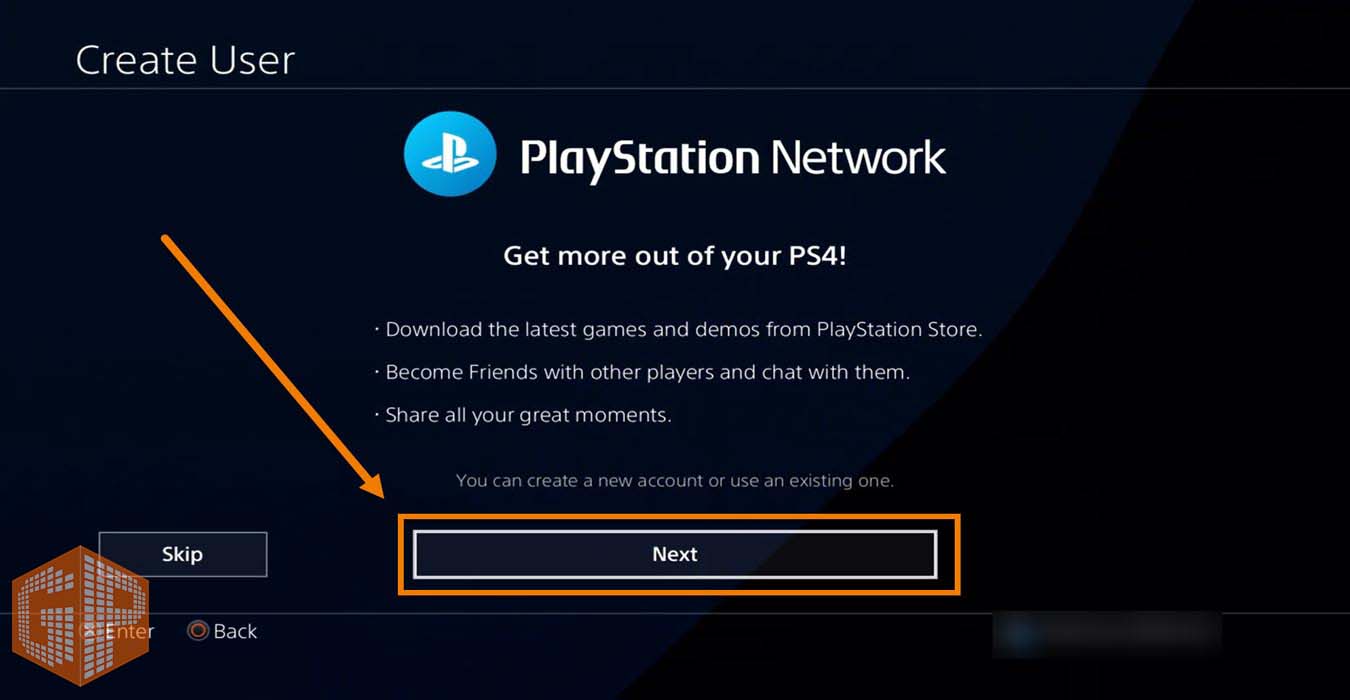
مرحله ششم: در این صفحه با گزینه Sign in یا ورود به شبکه پلی استیشن (PlayStation Network) مواجه هستید. در صورت داشتن اکانت میتوانید با وارد کردن آیدی (ID) یا ایمیل آدرس خود و رمز عبوری که برای اکانت خود در شبکه پلی استیشن (PlayStation Network) در نظر گرفتهاید، ورود یا Sign in کنید. اما ما در اینجا نیاز به ساخت اکانت شبکه پلی استیشن داریم. پس مطابق عکس زیر بر روی گزینه New to PlayStation Network? Create an Account که در واقع از شما سوال ميكند كه “آیا کاربر جدید در شبکه پلی استیشن هستید؟ پس اکانت بسازید”، كليك كنيد.
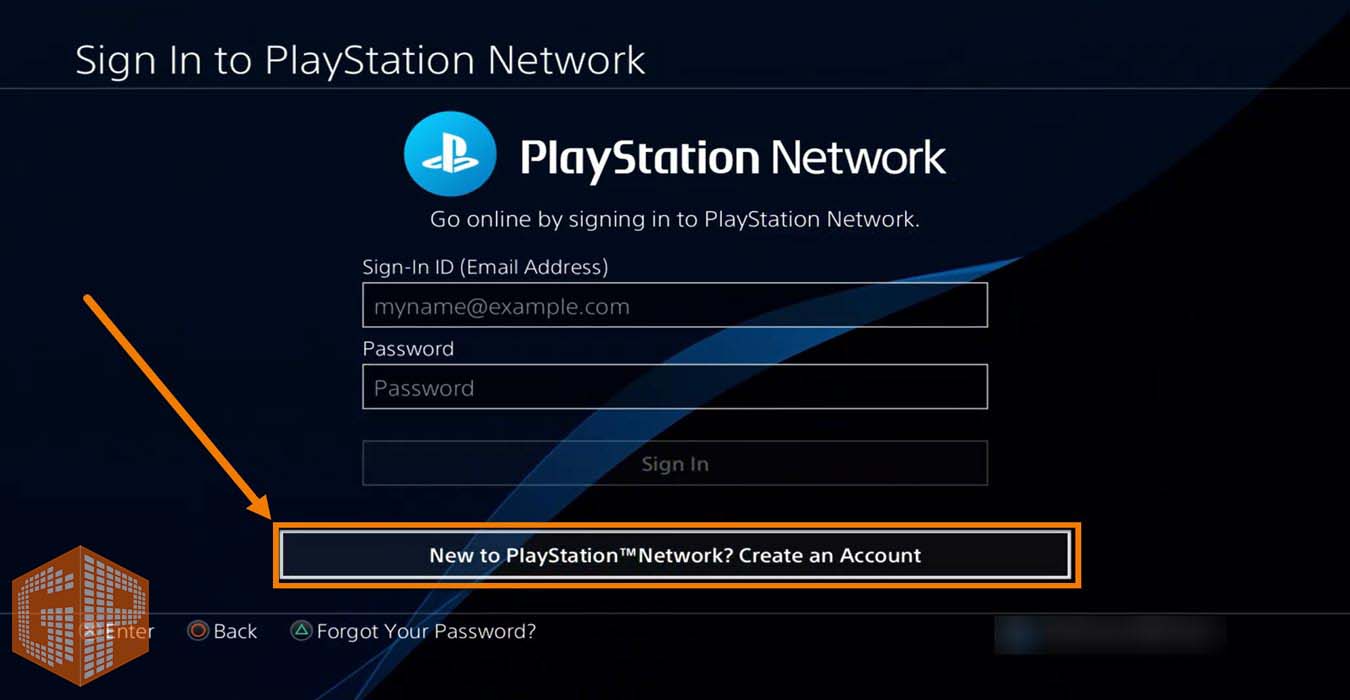
مرحله هفتم: در اینجا میبایست بر روی گزینه ثبت نام یا Sing up Now کلیک کنیم.
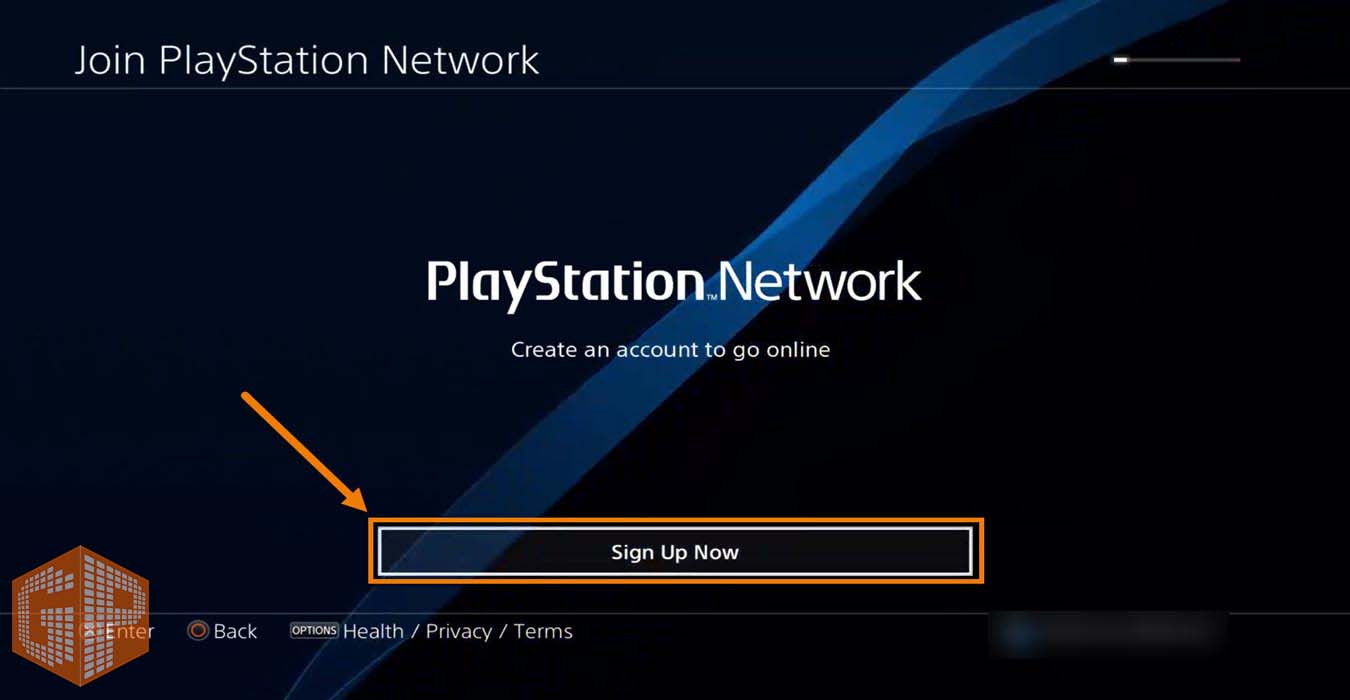
مرحله هشتم: در این مرحله میبایست کشور یا منطقه، زبان و تاریخ تولد خود را به ترتیب مرحله یک، دو و سه مطابق عکس انتخاب نمائید. نکاتی که در این مرحله باید به آنها توجه کنید، در درجه اول انتخاب کشور یا منطقه است که با توجه به اینکه گزینه کشور عزیزمان ایران در این لیست وجود ندارد و شما میخواهید بعدها با این اکانت به خرید بازی و پرداخت در فروشگاه پلی استیشن (PlayStation Store) بپردازید، پیشنهاد میکنیم گزینه United States را طبق شماره 1 در عکس، از لیست کشورها انتخاب کنید. زبان خود را بر روی زبان مسلط خود طبق شماره 2 در عکس قرار دهید که معمولا بر روی English میباشد. در مرحله سوم شما میبایست تاریخ تولد خود را انتخاب نمائید. در اینجا باید توجه داشته باشید که در سر تا سر دنیا افراد کمتر از سن قانونی دسترسیهای کمتری از لحاظ نرمافزاری به برخی امکانات ابزارهای الکترونیک دارند. لذا برای دسترسی کامل در صورت پائینتر بودن سن شما از سن قانونی، یعنی 18 سال، به ناچار میتوانید تاریخ تولدی بالاتر از 18 سال برای خود در نظر بگیرید (پیشنهاد گیم پاس وارد کردن اطلاعات حقیقی میباشد). که مطابق عکس در مرحله 3 میتوانید ماه، روز و سال میلادی تولد خود را به ترتیب وارد نمائید. توجه داشته باشید تاریخ تولدی که در این قسمت وارد میکنید را حتماً در جایی مطمئن یادداشت نمایید که بعدها در صورت فراموشی رمز عبور و مسائل امنیتی، گاهاً دیده شده که از شما تاریخ تولدی که هنگام ساخت اکانت شبکه پلی استیشن (PlayStation Network) وارد کردهاید سوال میشود.
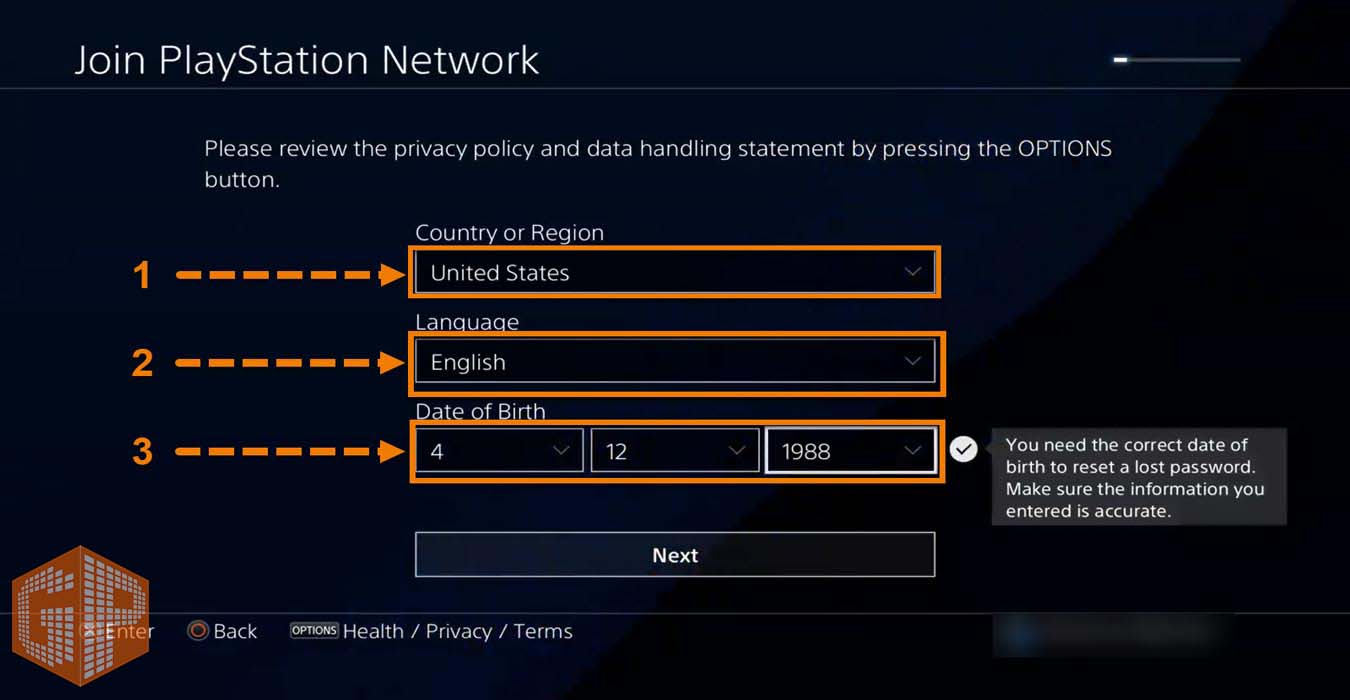
مرحله نهم: در این صفحه میبایست آدرس محل سکونت خود را وارد نمائید. اما دقت کنید، چون در مرحله قبل کشور یا منطقه خود را بر روی آمریکا قرار دادید، حتما آدرسی واقعی و درست که در آمریکا وجود فیزیکی دارد را باید وارد کنید. نکتهای که بسیار مهم است در واقع وارد کردن کدپستی یا Postal Code میباشد، که شما با جستجو در اینترنت میتوانید کدهای پستی مختلفی را از آمریکا به دست آورید، اما سیستم به صورت اتوماتیک استان و شهر کدپستی را متوجه خواهد شد و نسبت به محل سکونت شما و قوانین مالیاتی آن ایالت در کشور آمریکا، مالیات اضافه بر روی بازیهایی که قرار است بعدها از فروشگاه پلی استیشن تهیه کنید، به قیمت اصلی بازی اضافه خواهد کرد. پس پیشنهاد میکنیم در قسمت شماره یک، همانند عکس، پستال کد 32118 را که مربوط به Florida است وارد کنید تا هنگام خرید نیز مالیاتی به قیمت اصلی بازی دیجیتالی که میخواهید تهیه کنید اضافه نشود. پس از وارد کردن کدپستی یا Postal Code گزینههای شماره 2 و 3 به صورت اتوماتیک کامل میشود. توجه داشته باشید به صورت دستی گزینه شماره 2 یعنی شهر (City) را اول کاملا پاک کرده و سپس با کلمه Florida کامل کنید. همچنین گزینه شماره 3 یعنی ایالت/استان (State/Province) به صورت اتوماتیک توسط سیستم کامل خواهد شد و نیاز به تغییر توسط شما نخواهد داشت. پس از تکمیل فیلدهای ذکر شده بر روی گزینه بعد یا Next کلیک کنید.
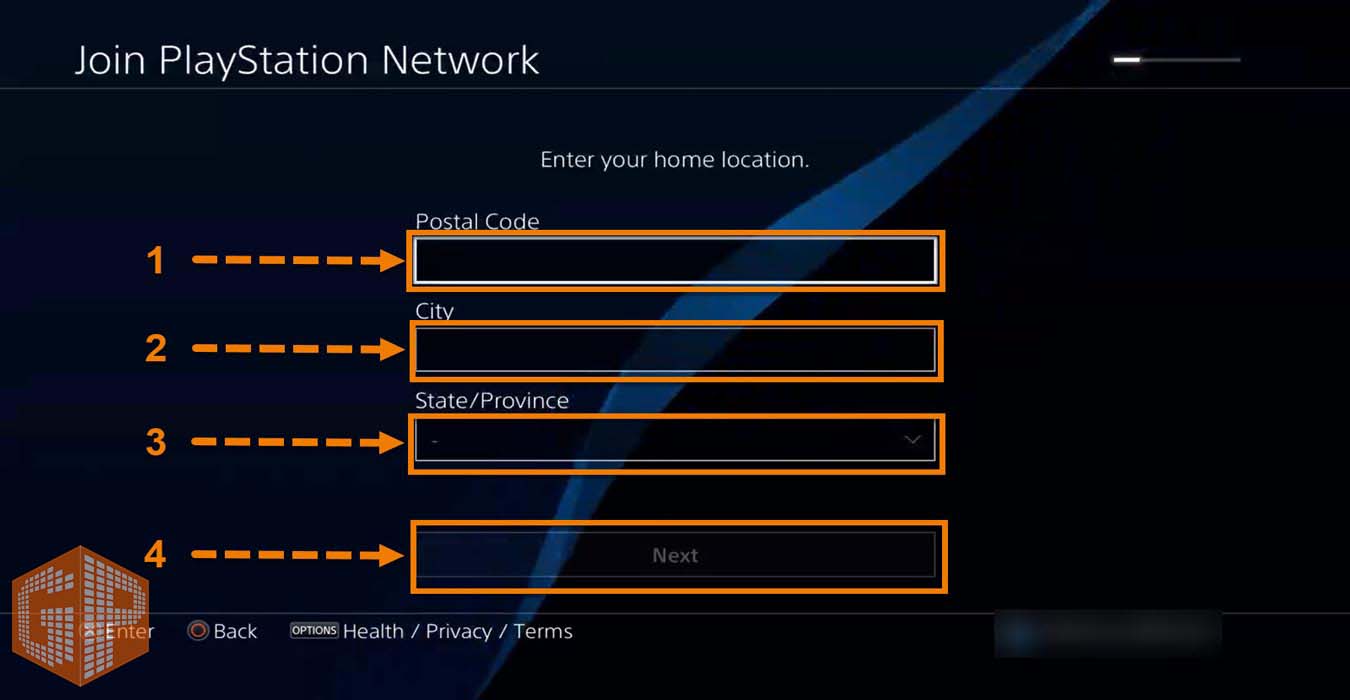
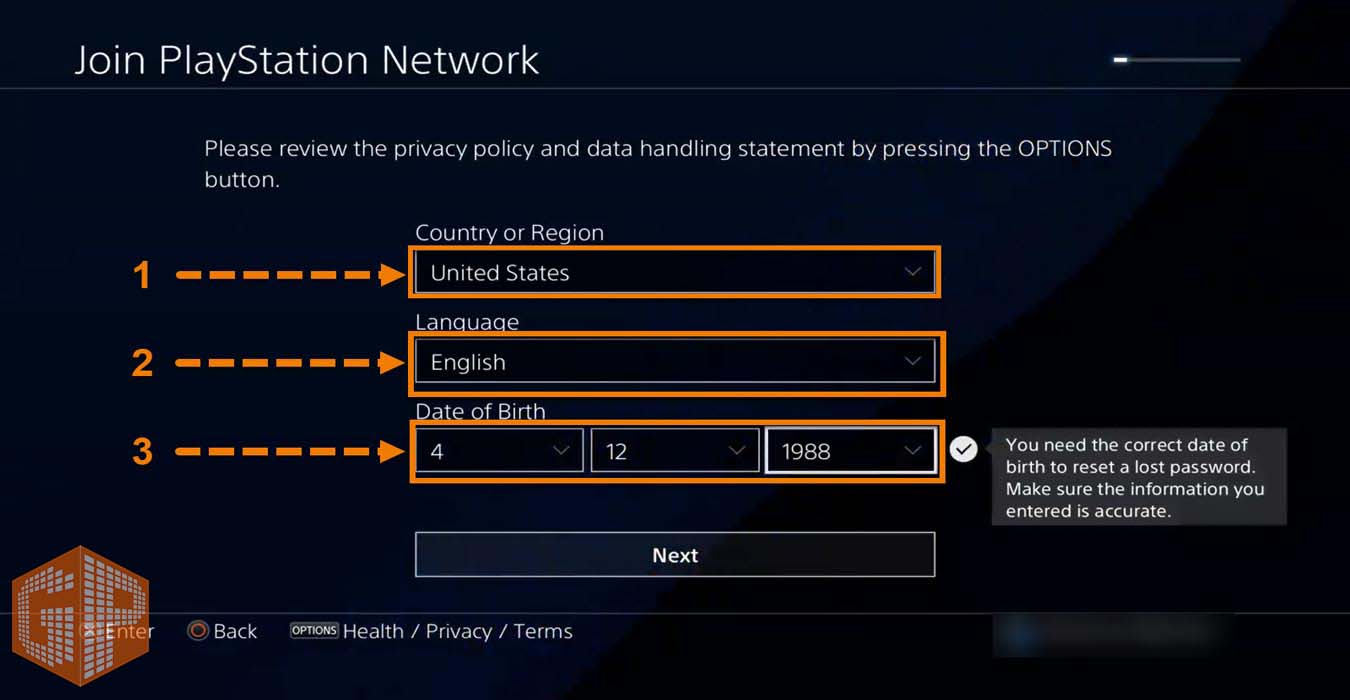
مرحله دهم: خوب در این مرحله از ساخت اکانت پلی استیشن (PlayStation Account)، سیستم از شما درخواست وارد کردن ایمیل آدرس یا پست الکترونیک میکند، پس لازم به ذکر است داشتن ایمیل آدرس برای ساخت اکانت پلی استیشن ضروری است. در صورت نداشتن ایمیل آدرس یا پست الکترونیک میبایست وارد سایت یکی از شرکتهایی که خدمات ایمیل ارائه میدهند مانند (Google, Yahoo, Hotmail) شوید و آدرس پست الکترونیک یا ایمیل خود را بسازید. خوب همانطور که در عکس مشاهده میکنید در قسمت شماره 1 میبایست یک ایمیل آدرس معتبر که قبلاً ساخته شده است را وارد کنید. در قسمت شماره 2 در عکس، میبایست رمز عبوری برای اکانت پلی استیشن خود وارد کنید. توجه داشته باشید این رمز لازم نیست که با رمز عبور آدرس ایمیل شما یکسان باشد و از نظر امنیتی بهتر است که رمز عبور اکانت پلی استیشن شما با ایمیلتان متفاوت باشد. همچنین توجه داشته باشید از رمزهای عبور مشکل یا Complex یعنی حروف بزرگ، حروف کوچک، علامت ها یا Symbols و اعداد استفاده کنید، زیرا در صورت استفاده از رمزهای عبور آسان اکانت شما نیز به راحتی توسط هکرها یا افراد سودجو مورد حمله و سوء استفاده قرار خواهد گرفت. در قسمت شماره 3 نیز باید برای بار دوم رمز عبوری که انتخاب کردید را وارد کنید تا سیستم از درست تایپ شدن رمز عبور شما مطمئن شود. با وارد کردن اطلاعات درست، تیکهایی که نشان از درستی اطلاعات وارد شده دارد کنار فیلدهای ایمیل آدرس یا پست الکترونیک و رمز عبور نمایش داده میشود و شما میتوانید با کلیک بر روی گزینه بعدی يا Next به مرحله بعد بروید. توجه داشته باشید پائین فیلدهای ذکر شده همانند عکس قسمتهای 4 و 5، دو تیک وجود دارد که سیستم از شما میپرسد که آیا تمایل دارید نوتیفیکیشن یا اعلاناتی از طرف شرکت سونی بابت اخبار بازیها، دستگاهها و تخفیفهای این شرکت بر روی ایمیل آدرس وارد شده دریافت کنید و همچنین تمایل دارید اطلاعات اکانت شما با شرکت سونی به اشتراک گذاشته شود. پیشنهاد میکنیم اگر نیاز خاصی به مطالب ذکر شده ندارید این دو تیک را برداشته و به مرحله بعد بروید.
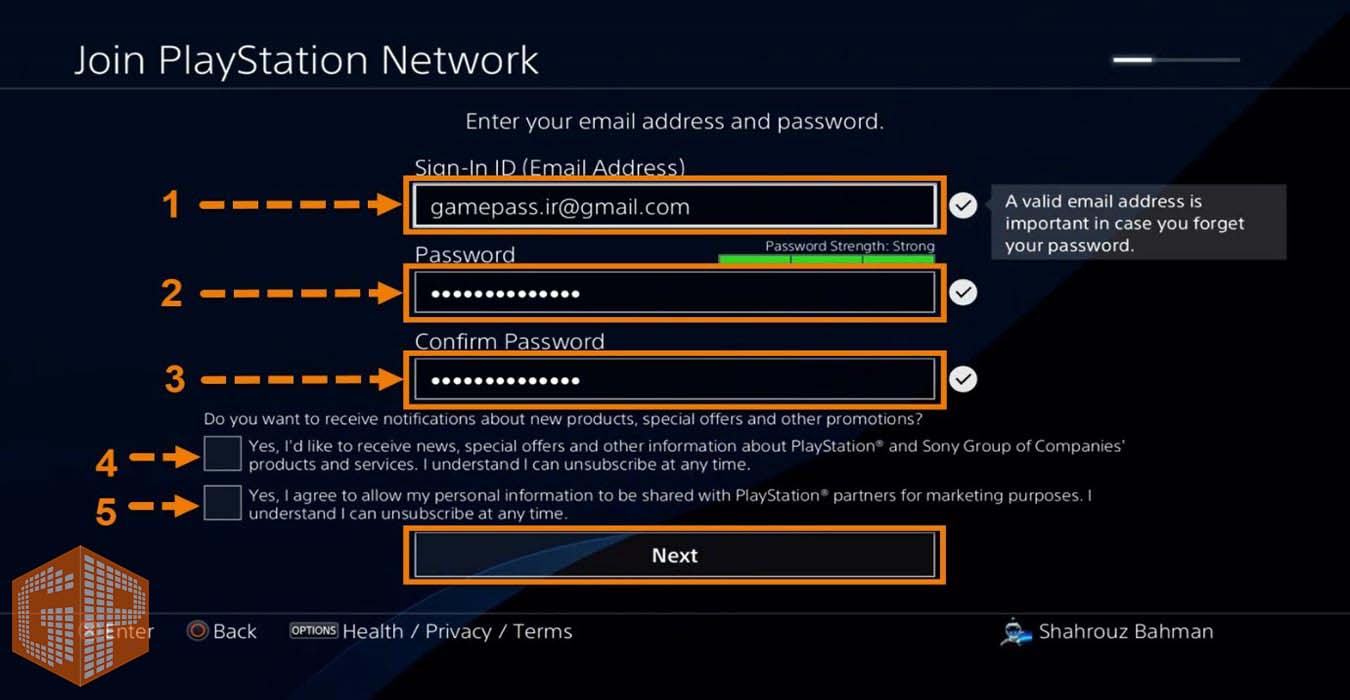
مرحله یازدهم: در این مرحله شما میبایست آواتار (Avatar) مورد علاقه خود را برای اکانت پلی استیشن خود از آواتارهای ارائه شده توسط شرکت سونی انتخاب کرده و به مرحله بعد بروید.
مرحله دوازدهم: در این مرحله شما میبایست پروفایل اکانت پلی استیشن خود را تکمیل کنید. همانطور در عکس مشاهده میکنید قسمت شماره 1، آنلاین آیدی (Online ID) شما میباشد، در واقع آیدی که شما قرار است با آن در شبکه پلي استیشن شناخته شوید. یکی از مزایای این آیدی (ID) این است که دوستان شما با داشتن آیدی (ID) شما میتوانند درخواست دوستی در شبکه پلی استیشن برایتان ارسال کنند تا با یکدیگر به بازی بپردازید، و یا اشخاصی که در سرتاسر دنیا مشغول به بازی هستند میتوانند شما را از روی همین آیدی شناسایی کرده و به شما درخواست دوستی یا پیام خصوصی ارسال کنند. در قسمت شماره 2 نام خود (First Name) و در قسمت شماره 3 نام خانوادگی (Last Name) خود را وارد نمائید تا بعد از ظاهر شدن تیکهایی که نشان از درست بودن اطلاعات دارد، به مرحله بعد بروید.
توجه داشته باشید آنلاین آیدی (Online ID) شما باید انحصاری باشد و از کاراکترهای معتبر یعنی حروف، اعداد و کاراکتر آندرلاین (Under Line) در وارد کردن آیدی (ID) خود استفاده کنید، در صورت مورد قبول واقع نشدن آیدی، میبایست آن را عوض کرده و یا گزینههای پیشنهادی سیستم را انتخاب نمائید.
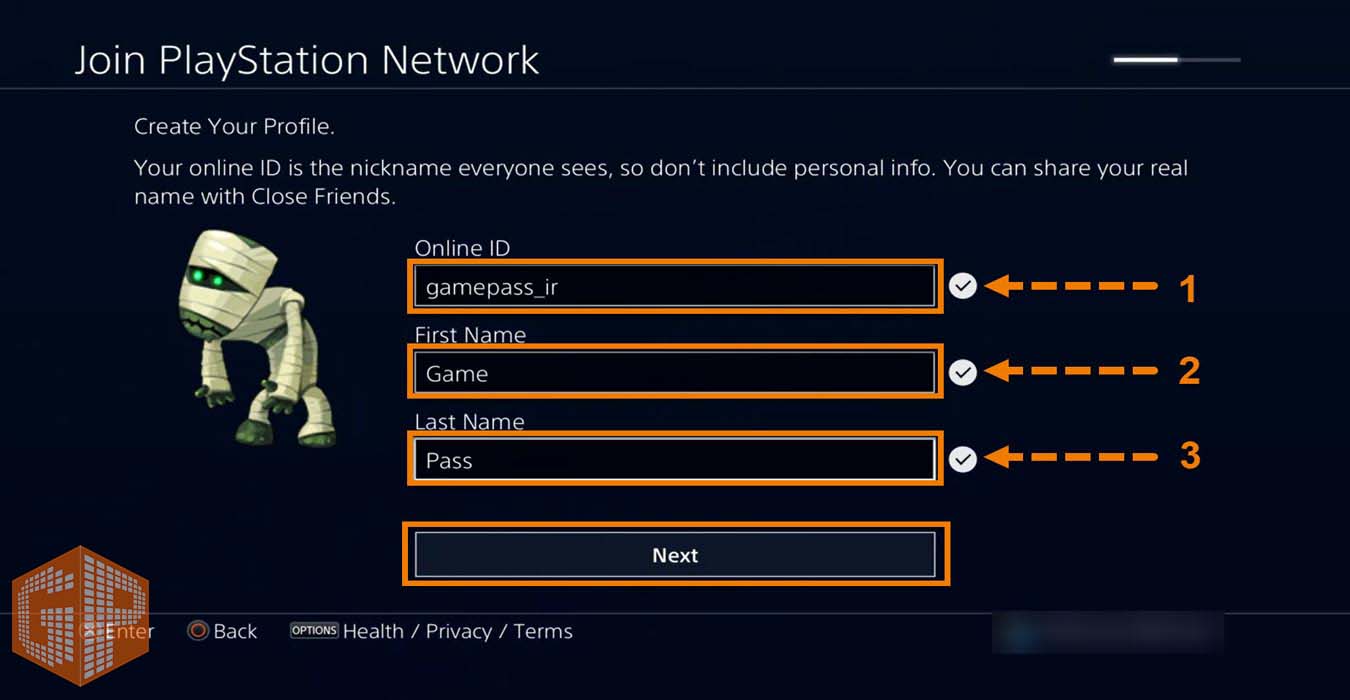
مرحله سیزدهم: در این مرحله میتوانید تنظیمات مربوط به حریم خصوصی اکانت پلی استیشن خود را انجام دهید. این مرحله شامل 3 قسمت است که هر کدام از آنها مربوط به بخشی از تنظیمات حریم خصوصی اکانت پلی استیشن شما میباشد، که در صورت نیاز تغییر داده و بر روی گزینه بعدی یا Next طبق عکس های زیر کلیک کنید.
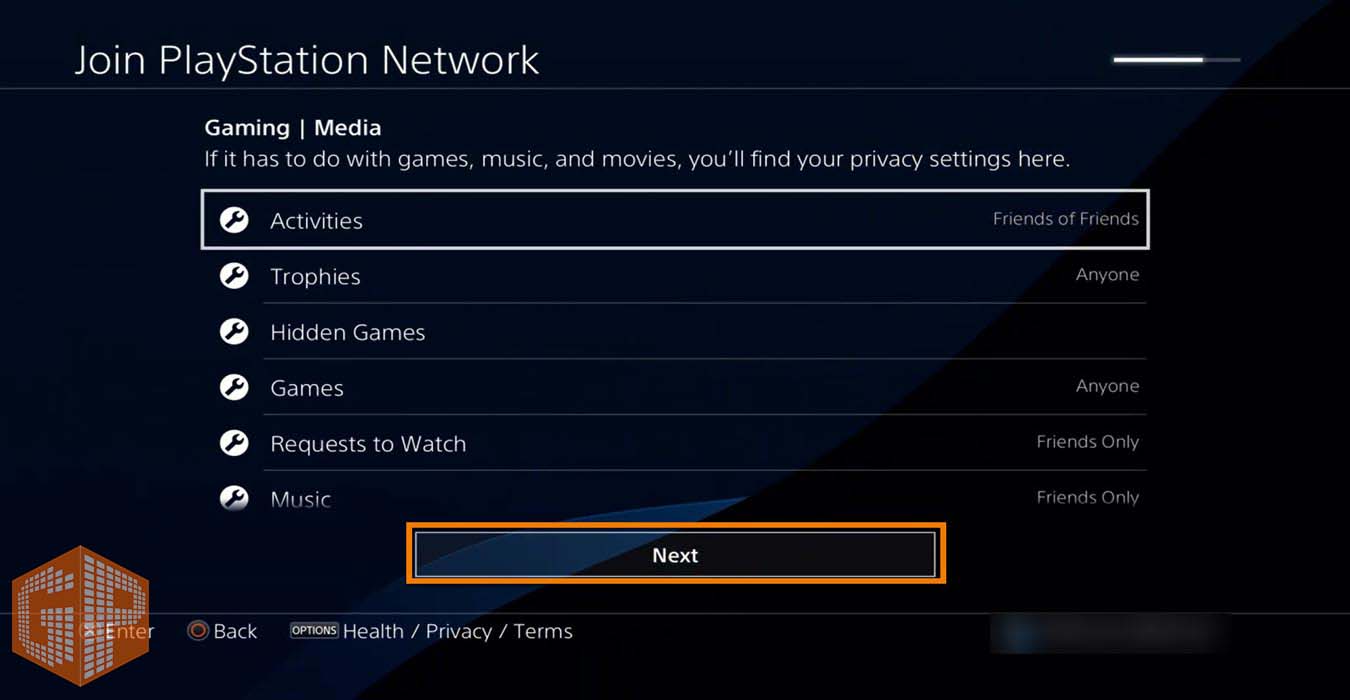
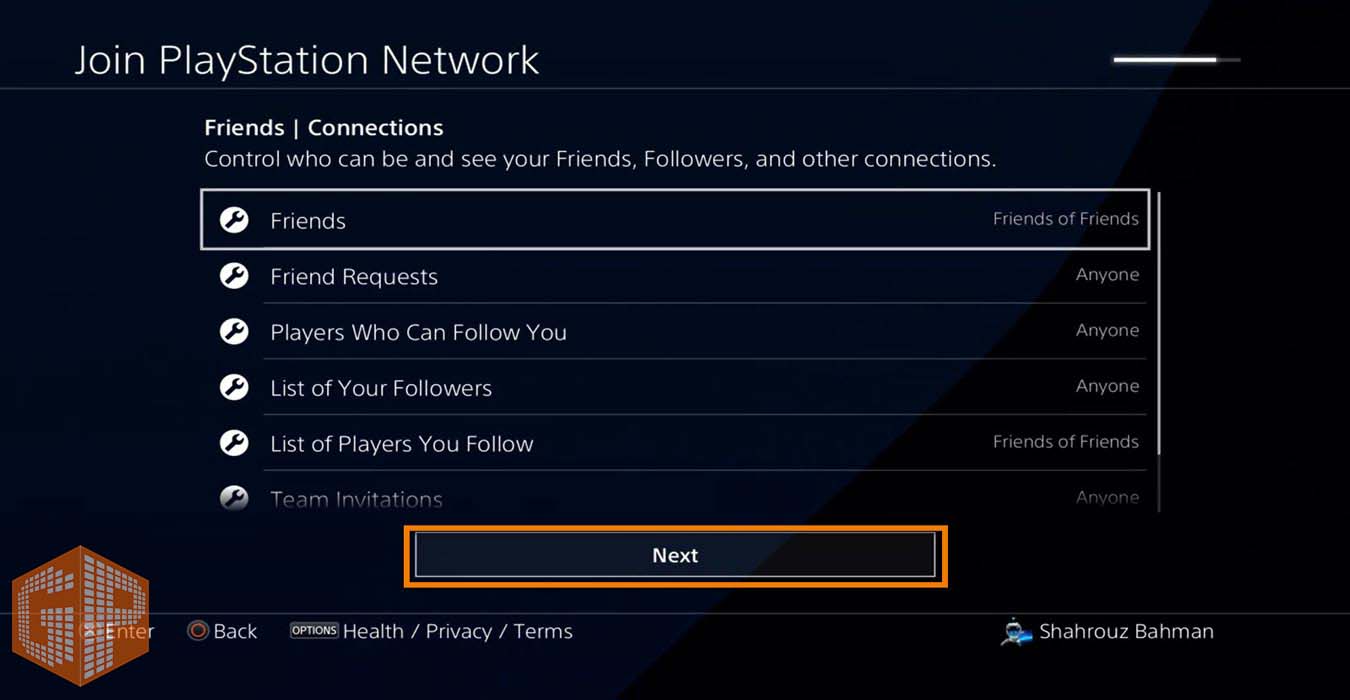
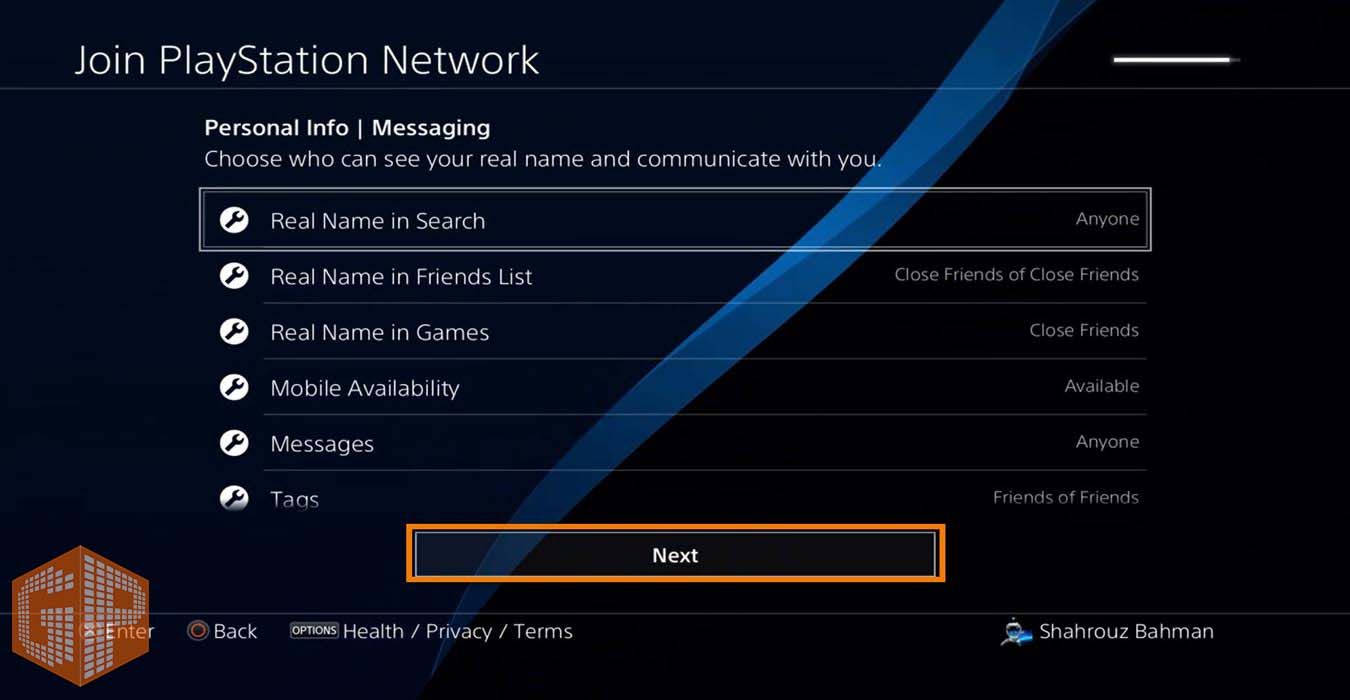
مرحله چهاردهم: در این مرحله شما میبایست با توافقنامه شرکت سونی بابت ساخت اکانت پلی استیشن موافقت کنید. برای این موضوع همانند عکس بر روی گزینه Accept کلیک کنید.
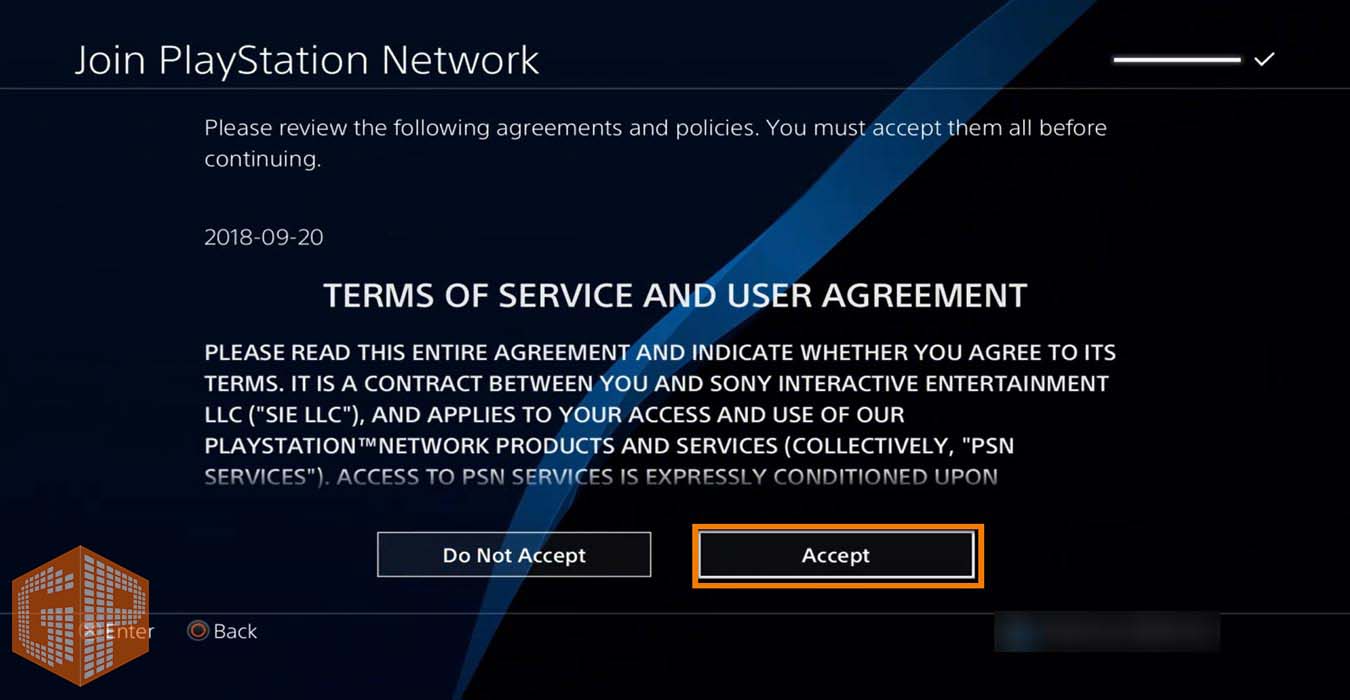
مرحله پانزدهم: در این مرحله همانند عکس زیر، با پیغامی که به شما نشان میدهد “اکانت شما با موفقیت ساخته شده است” روبرو میشوید. بر روی گزینه بعدی یا Next کلیک کرده تا به مرحله بعد بروید.
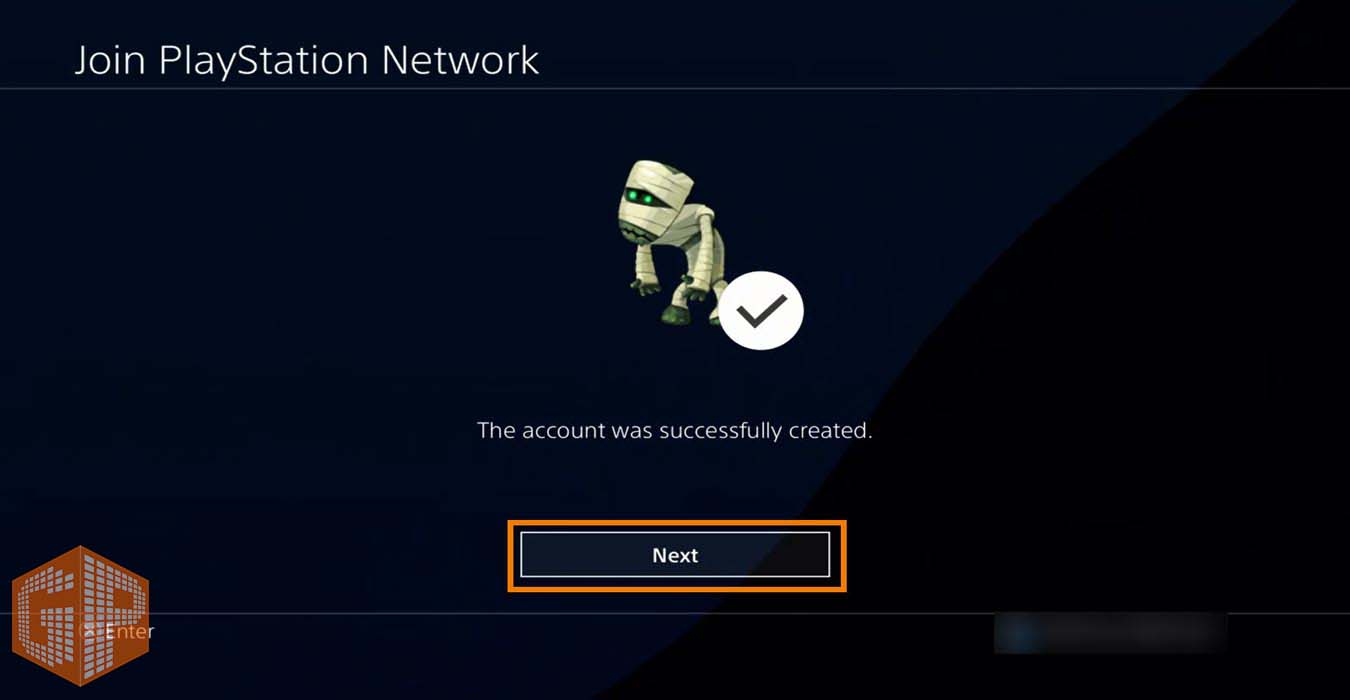
مرحله شانزدهم: این مرحله برای تأیید (Verify) ایمیل آدرس یا پست الکترونیکی است که شما برای ساخت اکانت پلی استیشن خود وارد کردهاید. بدین ترتیب ایمیلی برای شما از طرف Playstation ارسال شده است، که میبایست به صندوق ورودی پست الکترونیک خود مراجعه کرده و همانند عکس بر روی لینک تأیید یا Verify کلیک کنید. سپس در دستگاه خود همانند عکس بر روی گزینه Already Verified کلیک نمائید تا این مرحله نیز به درستی انجام شود.
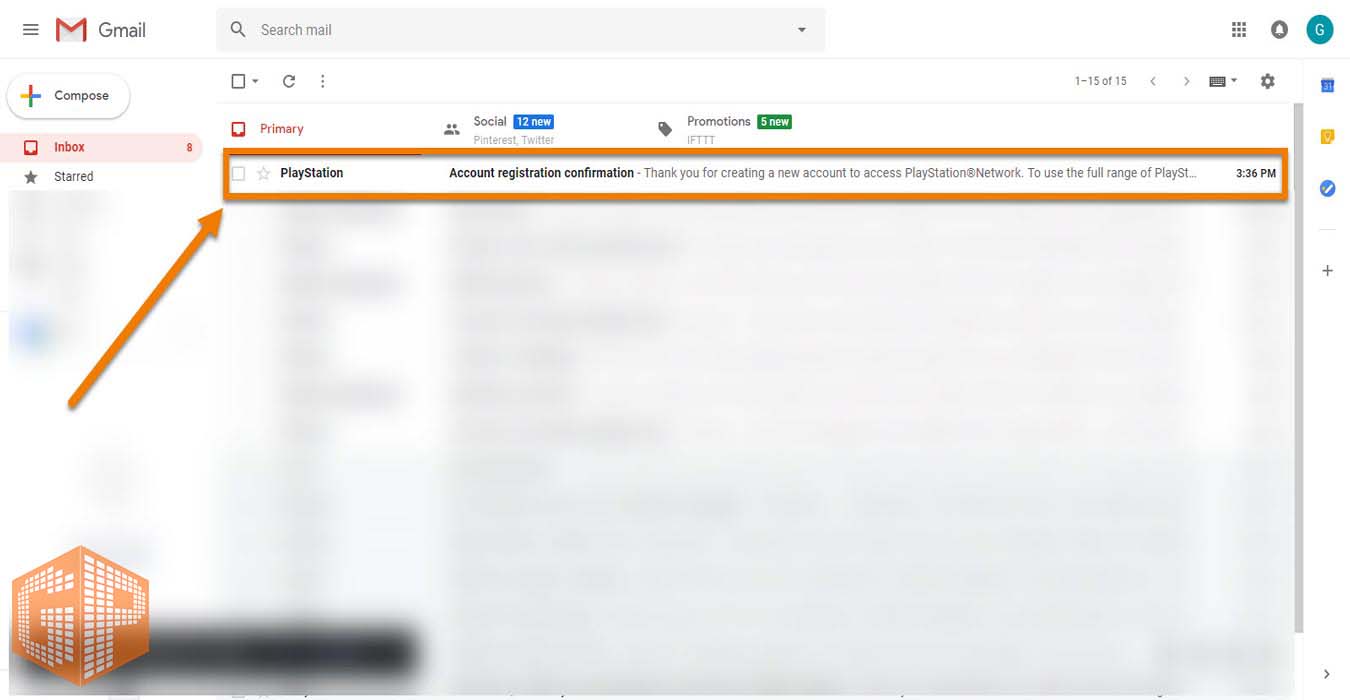
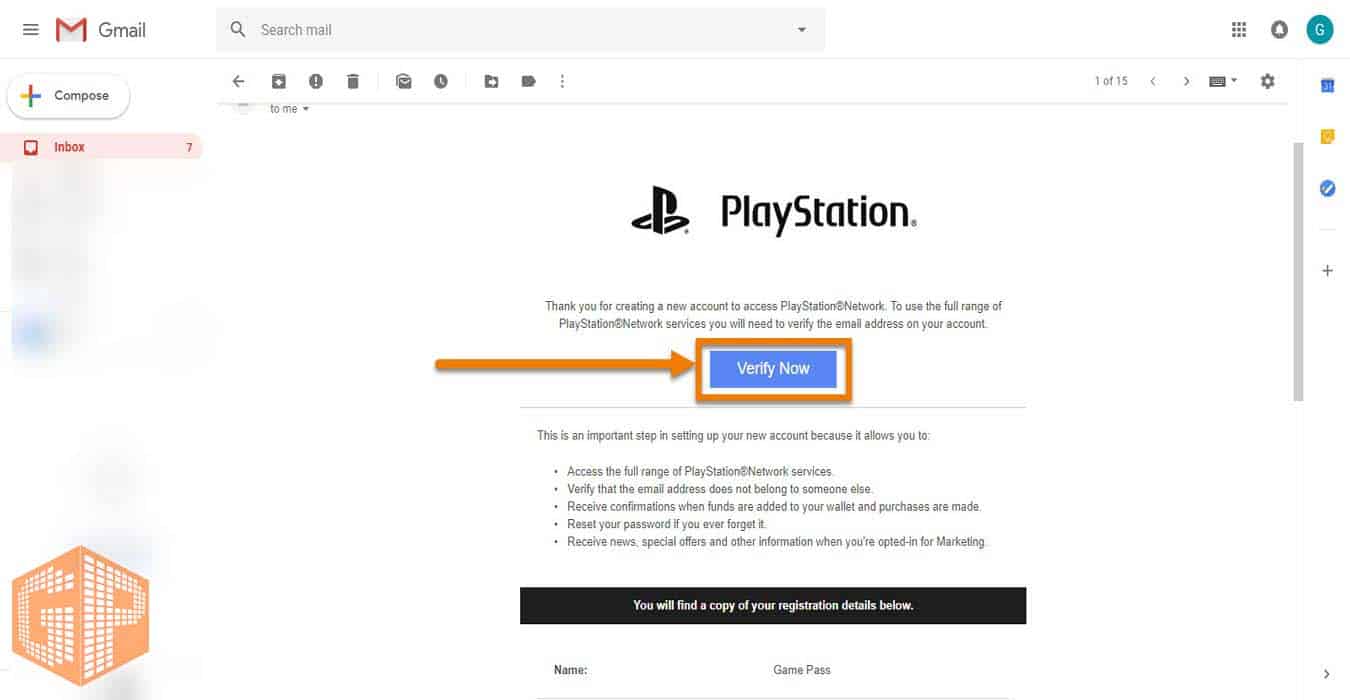
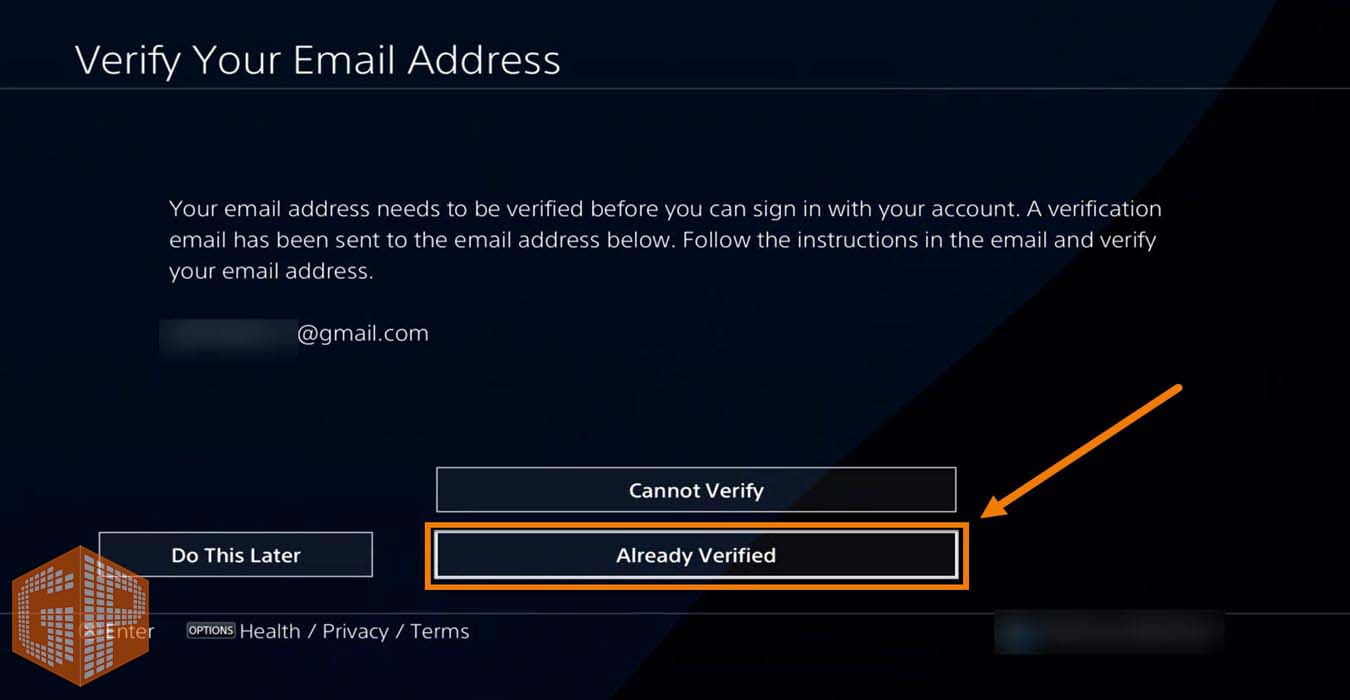
مرحله هفدهم: بعد از اینکه ایمیل آدرس یا پست الکترونیک خود را تایید یا Verify کردید، میبایست برای اکانت خود به دلخواه یک کاور انتخاب کنید و سپس بر روی بعدی یا Next کلیک کنید.
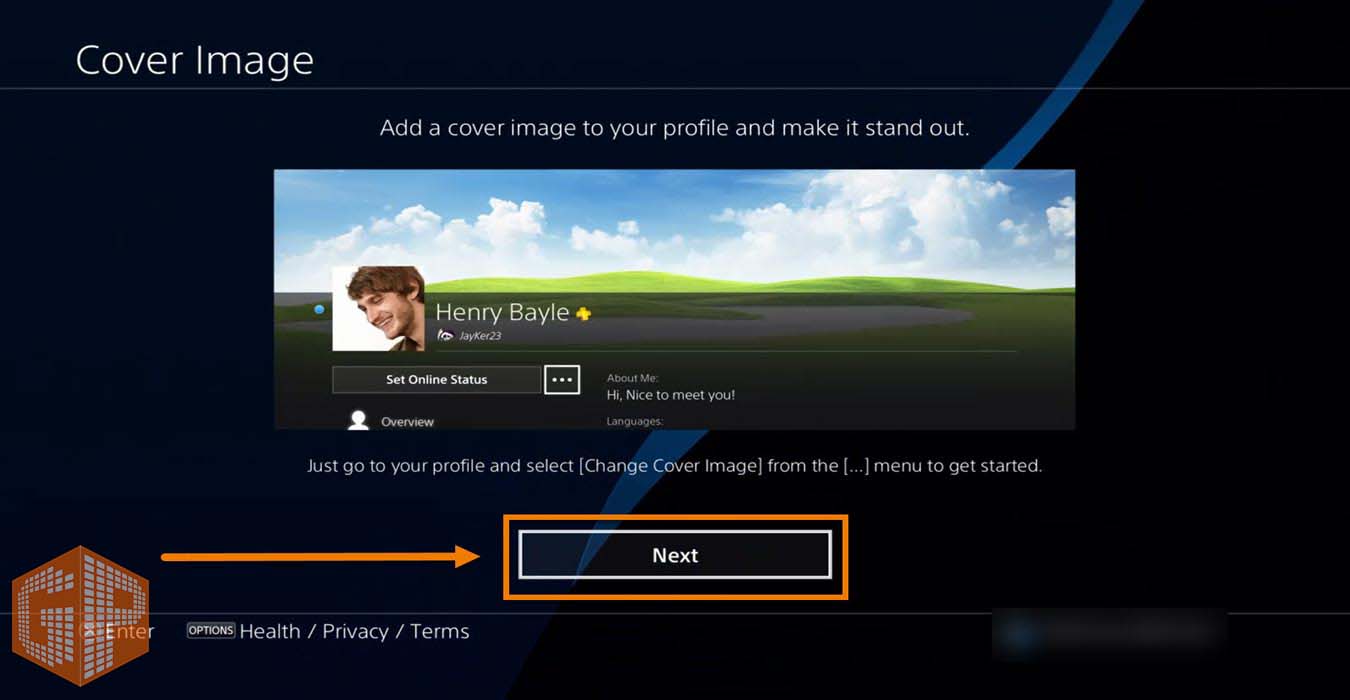
مرحله هجدهم: در این مرحله میتوانیم یک قدم امنیتی اضافه تر به اکانت پلی استیشن خود اضافه کنیم. بدین صورت که با شناساندن یک شماره موبایل واقعی، البته از همان کشوری که در مرحله هشتم وارد کردیم، امنیت اکانت خود را افزایش دهیم. اما اگر کشور و آدرس محل سکونت خود را به صورت نامعتبر وارد کردید از این مرحله گذشته و همانند عکس بر روی گزینه Do This Later کلیک کنید تا وارد مرحله بعد شوید. لازم به ذکر است در مرحله بعد نیز فرآیند درخواست شماره موبایل ادامه خواهد داشت که همانند عکس دوم در این مرحله نيز بر روی گزینه Do This Later کلیک کنید.
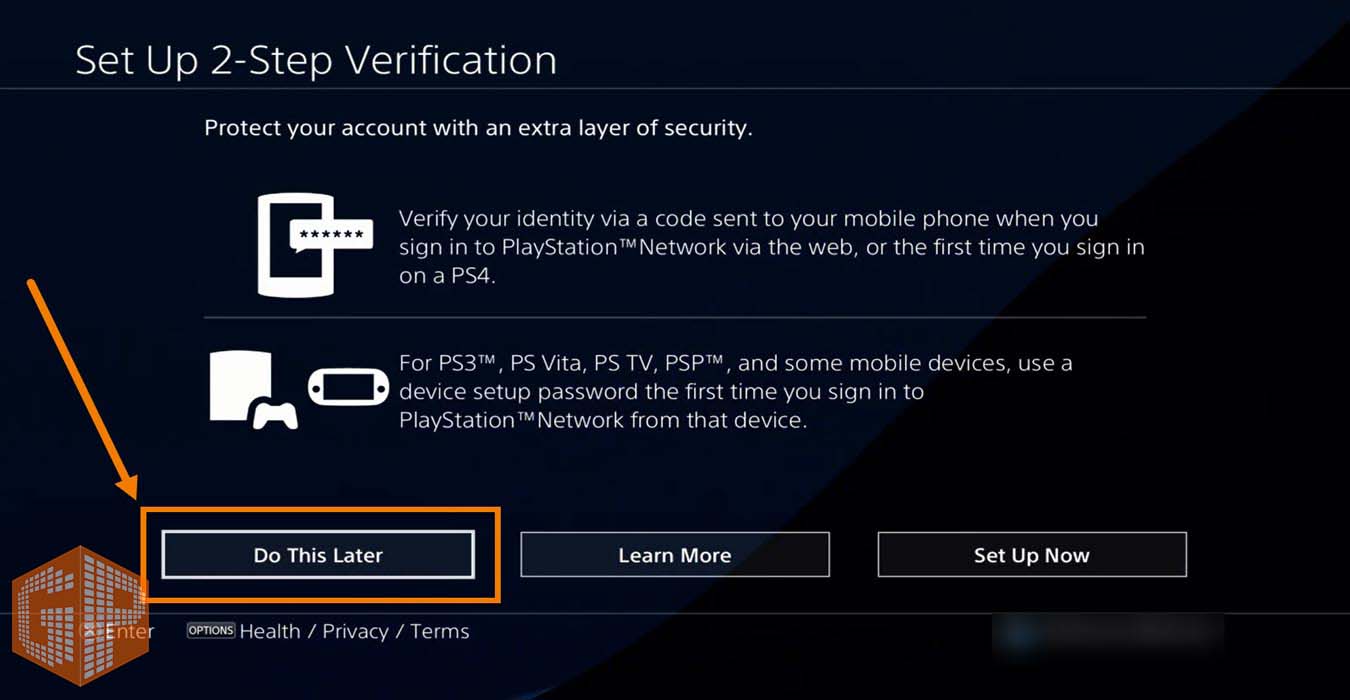
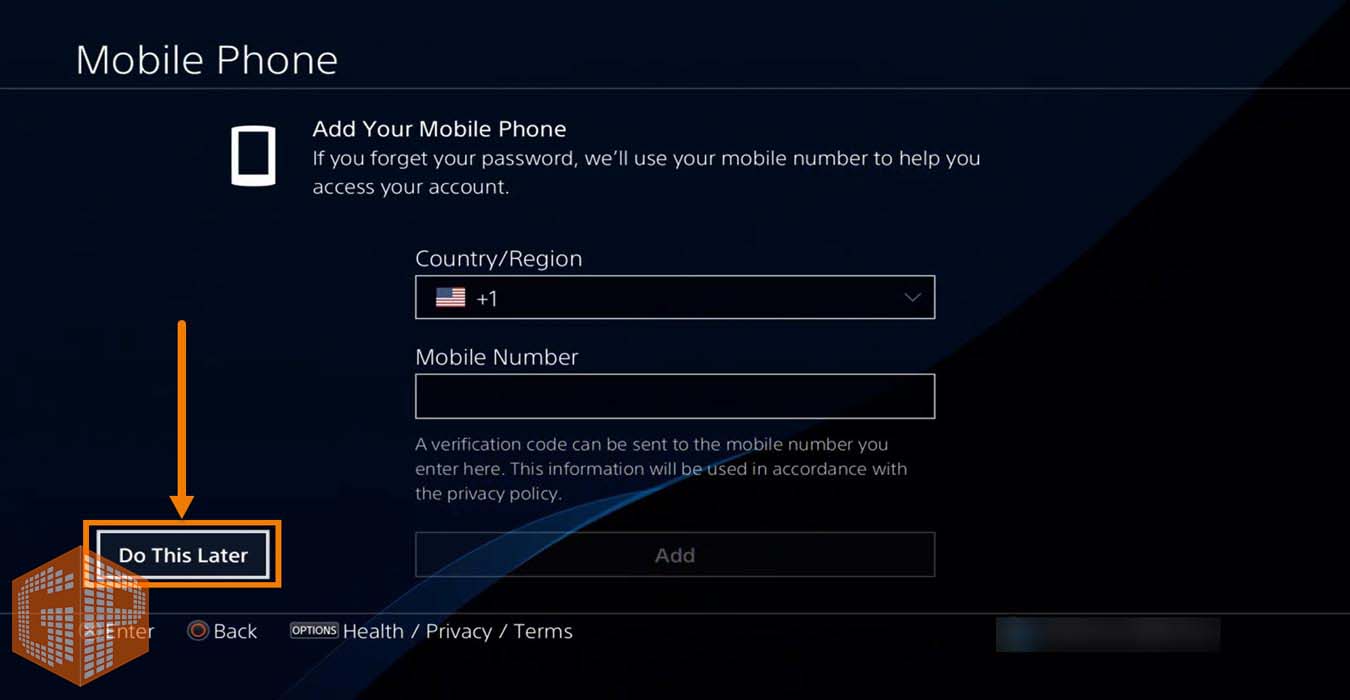
مرحله نوزدهم: این مرحله لینک کردن اکانت پلی استیشن شما با اکانت شبکه اجتماعی فیسبوکتان میباشد. در صورت تمایل میتوانید این مرحله را گذرانده و بعد از لینک کردن اکانت خود به اکانت شبکه اجتماعی خود در فیسبوک، تجربیات، تصاویر و مطالبي را به طور مستقیم از دستگاه PlayStation خود بر روی این شبکه اجتماعی به اشتراک بگذارید. اما از آنجایی که این شبکه اجتماعی در کشور عزیزمان غیرقابل استفاده است، میتوانید همانند ما بر روی گزینه Do This Later کلیک کنید.
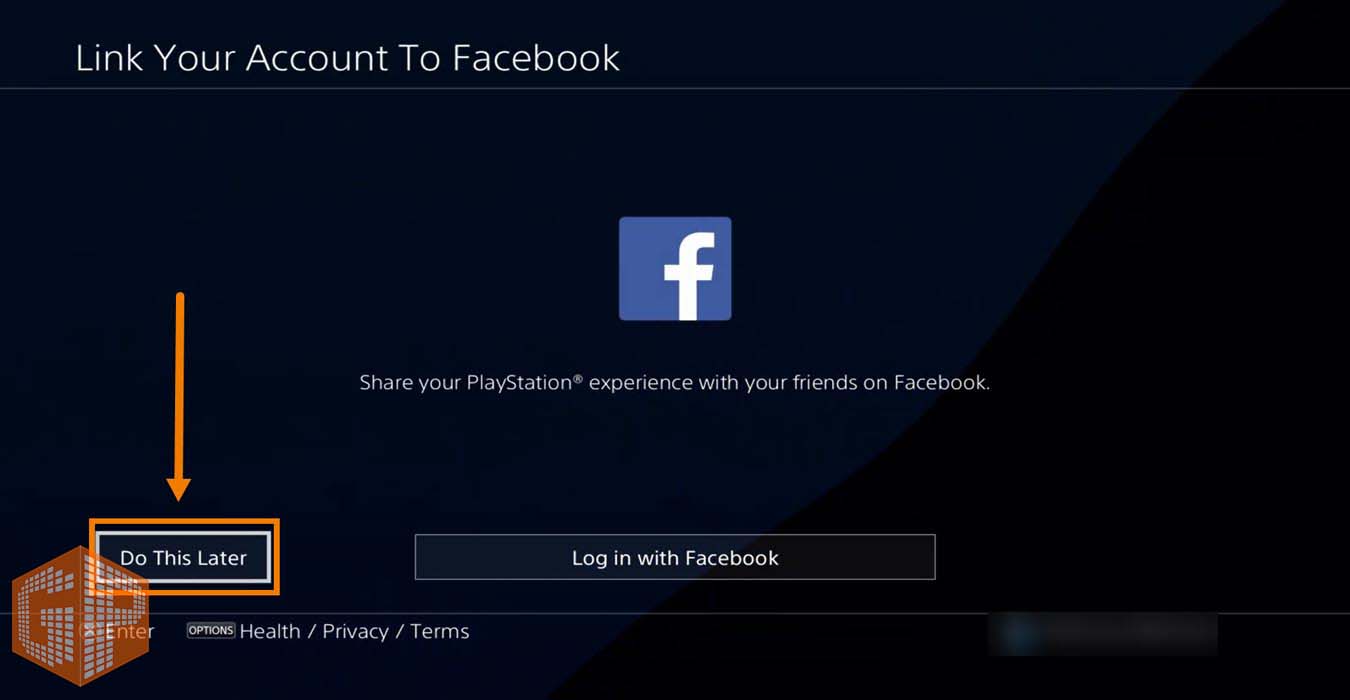
مرحله بیستم: در این مرحله همانطور كه از نامش (Setup Your Family) پیداست، میتوانید برای دیگر اعضای خانواده خود اکانت ساخته و به مدیریت آنها بپردازید. این مرحله بیشتر برای والدینی مناسب است که میخواهند نظارت و کنترل کامل بر روی کارکرد و بازی کردن فرزندان خود داشته باشند. در صورت عدم تمایل برای تنظیمات این مرحله همانند ما بر روی گزینه Skip کلیک کنید.
مرحله بیست و یکم: در این مرحله که مرحله پایانی ساخت اکانت پلی استیشن شما میباشد، سیستم به شما اعلام میکند که اطلاعات مربوط به اکانت پلی استیشن شما بر روی این دستگاه پلی استیشن 4 (PS4) ذخیره شده است. با کلیک بر رو گزینه OK میتوانید به مراحل ساخت اکانت پلی استیشن پایان دهید.
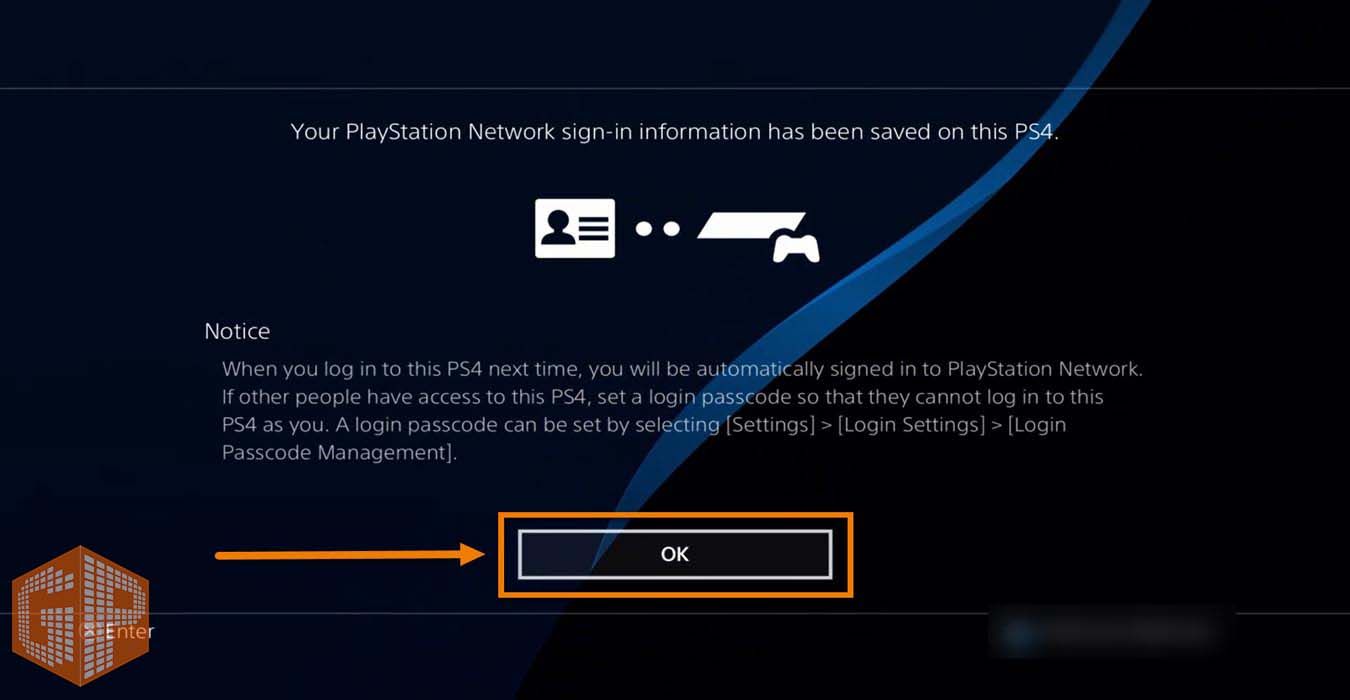
دقت داشته باشید برای این که بتوانید با اکانت ساخته شده وارد شوید، میبایست اول از اکانتی که در حال حاضر بر روی آن لاگین یا ورود کردهاید خارج شده و سپس دوباره برای ورود دسته خود را روشن کرده و اکانت پلی استیشن ساخته شده توسط خود را از لیست اکانتهای موجود در دستگاه انتخاب نمائید.
تمامی مراحل ساخت یک اکانت استاندارد پلی استیشن (PlayStation Account) به صورت کامل و با تصویر به شما توضیح داده شده است. شما عزیزان میتوانید در صورت داشتن هرگونه سوال، انتقاد یا پیشنهاد در پائین صفحه در بخش نظرات، آنها را با گیم پاس مطرح بفرمائید.
324 دیدگاه در “آموزش قدم به قدم ساخت اکانت پلی استیشن”
دیدگاهتان را بنویسید
برای نوشتن دیدگاه باید وارد بشوید.













سلام خسته نباشید
من هرکاری کردم ایمیل برام نیومد باید چیکار کنم؟
سلام امیر عزیز:
این مشکل در مواردی هست که سرور ایمیل پلی استیشن مشکل داره کمی زمان بعد چک کنین باید مشکلتون برطرف شده باشه.
با احترام
سلام و ممنون بابت اطلاعات ولی در ایمیل من این verifie نمیشه میشه لطفا راهنمایی کنید
سلام شایلی عزیژ:
مشکلتون با وریفای چی هست یعنی ایمیل وریفای ارسال نمیشه یا بر روی دکمه Verify میزنین اتفاقی نمیوفته؟
با احترام
بله من هم همین مشکل دار نمیتونم ایمیلم را تایید کنم
محمد عزیز:
اگر مشکل دریافت ایمیل دارید مشکل سرورهای سونی هست که ایمیل تایید رو براتون ارسال نمیکنه باید ساعاتی دیگر تلاش کنین تا مشکلتون برطرف بشه.
با احترام فراوان
سلام ، من هم مشکلم همینه وقتی میزنم روی already verified این پیغام برام میاد : Your email address is not verified yet ممنون میشم اگه جواب بدید ادمین گرامی🌹
سلام فرهاد عزیز:
یک ایمیل براتون ارسال میشه که باید تو ایمیل تشریف ببرید و بر روی دکمه Verify کلیک کنید و بعد برگردید به پیح ساخت اکانت و گزینه Already Verified رو بزنین. اگر ایمیل براتون ارسال نمیشه باید چند ساعت بعد مجددا تلاش کنین گاها پیش میاد سرورهای ارسال ایمیل سونی به مشکل میخورن.
با احترام فراوان
با سلام:
ایمیل باید در خارج از ایران باشه و یا میتونه آیپی ایران رو داشته با شه
عرفان عزیز سلام:
نه مشکلی نداره اگر ایمیل آی پیش داخل ایران هم باشه کلا سیستم پلی استیشن بسیار سازگارتر هست با آی پی ایران و ایرانی ها تا ایکس باکس.
با احترام
سلام ممنون از توضیحات خوبتون
ببخشید می خواستم یه توضیحی بابت ظرفیت ها بدید مثلا این که ریجن اکانت همون ظرفیت ظرفیت اکانت رو معلوم می کنه منظورم اینه که میگن اکانت ظرفیت ۲
و از کجا بفهمیم اکانتی که خودمون ساختیم ظرفیت چنده
سلام کاربر گرامی:
خیلی خوشحالیم که مطالب سایت گیم پاس رو مطالعه میکنین.
حتما درخواست شما به واحد تحریریه ارجاع داده میشه برای آماده سازی یک مقاله در ارتباط با ظرفیت ها.
در ارتباط با سوالتون خیر ریجن هیچ ربطی به ظرفیت نداره ریجن به فارسی یعنی منطقه و ظرفیت اکانت ها برای اشتراک گذاری بازی ها و محتوای دو اکانت با یکدیگر هست.
برای آشنایی بیشتر میتونی مقاله آموزش شیر یا اشتراک دو اکنت پلی استیشن با یکدیگر رو در مجله اینترنتی گیم پاس مطالعه بفرمائید.
با احترام فراوان
بله معنی ریجن رو میدونم ممنون که پاسخ دادید 🌹🌹
سلام ممنون که اینقدر برای کاربراتون زحمت می کشید اما بعد
ریجن کنسول همون ریجن اکانت هست ؟
و اینکه اگه کنسول ریجن ۲ باشه اکانت ریجن ۱ مشکلی پیش نمیاد ؟
ممنون اگه پاسخ بدید
سلام حسین عزیز:
همه ما در گیم پاس دغدغه این رو داریم که بتونیم تا جایی که علممون جواب میده پاسخگوی سوالات ذهن کاربران باشیم حالا چه کاربران در مجله اینترنتی گیم پاس چه کاربران فروشگاه انیترنتی گیم پاس.
در ارتباط با سوال شما هم باید بگیم اصلا ریجن دستگاه هیچ اهمیتی نداره و هیچ تفاوتی نداره و هیچ ربطی به اجرای بازی و دیگر چیز ها نداره تنها ریجن اکانت مهمه که اون هم بیشتر ایرانی ها برای ایکه خرید ارزانتری در پلی استیشن استور داشته باشن ریجن آمریکا رو انتخاب میکنند که بتونن پرداخت دلاری داشته باشن و کلا گیفت کارتهای دلاری هم خیلی راحت تر و در دسترس تر هست در ایران و بیشتر.
تنها ریجن اکانت و ریجن بازی زمانی باید یکی باشه که شما بخواید داخل بازی خرید درون برنامه ای داشته باشید در غیر اینصورت کلا هیچ ریجنی در هیچ یک از محصولات مهم نمیباشد.
با احترام فراوان
ممنون از راهنماییتون در ضمن منم در رابطه با اینکه گفتم ممنون که زحمت می کشید تیکه ننداختم واقعا ممنون
حسین عزیز سلام:
بله ما هم منظور شما رو کاملا به عنوان یه لطف و تعریف تلقی کردیم و خیلی بابت ثبت نظرتون و انرژی خوبی که میدید ممنونیم.
امیدواریم که پاسخ براتون مفید بوده باشه.
با احترام
سلام بزرگوار …. در صورت ساخت اکانت و راه اندازی اولیه ی دستگاه شرکت سونی چیزی به عنوان هدیه ی نمیده بهمون ….
و بعد اینکه بازی های رایگان هم در فروشگاهش هست ک بتونیم استفاده کنیم ؟؟؟.
بازی های انلاین هم نیاز به خریداری دارد؟؟؟
سلام مهدی عزیز:
خیر چیزی به عنوان هدیه به شما نمیدن.
بله قابل دانلود هست اما به رایگان باید خرید کنین که تو اکانتتون بشنه.
با احترام
من تا مرحله تایید کد رفتم اماکد ارسال نمیشه میشه دقیق کمکم کنید چیکا کنم
سلام علیرضا عزیز:
خیلی خوشحالیم که مطالب سایت گیم پاس رو مطالعه میفرمائید.
حتما ایمیلی که وارد کردید رو چک کنین اگر ایمیل درست بود مطمئن باشید مشکل از سرورهای پلی استیشن هست و تا چند ساعت دیگه امتحان بفرمائید ایمیل Verify هم برای شما ارسال خواهد شد.
با احترام فراوان
سلام بعد میشه اکانت رو بفروشیم م
سلام اویس عزیز:
اکانت معمولا یه چیز شخصیه قطعا محتوای هر اکانت ارزش اون رو تغیین میکنه اما قابل فروش هست با ارئه اطلاعات به مخاطبتون.
با احترام
سلام
من وقتی که
Verify now
رو داخل گوشی میزنم
سایت لود نمیشه
میشه لطفا کمکم کنید
سلام امید عزیز:
خیلی خوشحالیم که مطالب سایت گیم پاس رو مطالعه میفرمائید.
شما با نرم افزراهای تغییر آی پی تست کنین به احتمال زیاد مشکلتون برطرف خواهد شد.
با احترام فراوان
سلام
من اکانت هکی دارم.
اگه به اینترنت متصل بشم
واکانت روبسازم میتونم میتونم بازی قانونی بریزم ؟
سلام رضا عزیز:
خیر نیمتونین اگر دستگاهتون اکانت هکی داره این کار رو انجام بدید مگر اینکه تمام اکانت ها رو و بازی ها رو پاک کنین و دستگاه رو به صورت قانونی ازش استفاده بفرمائید.
با احترام
سلام
من یک اکانت هکی دارم میخواستم ببینم چجوری میشه قبل ساخت اکانت به اینترنت وصل کرد؟
اگر وصل کنم دستگاهم خراب میشه!!!!
سلام امیر علی عزیز:
خیلی خوشحالیم که مطالب سایت گیم پاس رو ماطلعه میفرمائید.
راهی برای اتصال وجود نداره و بله اگه وصل بشه بازی های شما قفل خواهند شد.
با احترام فراوان
سلام ، من همه ی این مراحل رو رفتم اکانت رو هم درست کردم ولی وقتی میخوام برم تو فروشگاه استور که بازی دانلود کنم میاره که باید پسورد رو وارد کنم پسورد رو که وارد میکنم ، میگه ایمیل شما نادرست است من ۴ یا ۵ بار ایمیل رو تغییر دادم ولی میاره که ایمیل نادرست است نمیدونم چجوری وارد فروشگاه استور بشم لطفا کمکم کنید
ابوالفضل عزیز سلام:
خیلی خوشحالیم که مطالب مجله اینترنتی گیم پاس رو مطالعه میفرمائید.
شما بعد از ساخت اکانت حتما اکانتتون رو باید Verify یا تایید بفرمائید و بعد به فروشگاه یا استور پلی استیشن مراجعه و بر روی دکمه Sign In کلیک کنین که به صورت اتوماتیک وارد جساب کاربری شما بشه و بعد هم بتونین بازی های مورد علاقه خودتون رو دانلود بفرمائید.
با احترام فراوان
سلام شرمنده ببخشید بعد از ساخت اکانت نیاز به loug out نیست
سلام علی عزیز:
خیلی خوشحالیم که مطالب سایت گیم پاس رو مطالعه میفرمائید.
شما اکانت رو میسازید که باهاش بتونین کارهای مورد نیاز رو بر روی کنسول خودتون انجام بدید پس در نهایت نیاز به Log Out نیست.
با احترام فراوان
سلام خسته نباشید
خودم پلی استیشن 4فت دارم ساخت اکانت ایمیل درست کردم اماپلی استیش 4 استوربازی بدون خریدپول بازی دانلودبزنم کارمی کنه وصل شده دوباره قطع میکنه دوباره بزنه وصل بشه دوباره قطع میکنه نمیتونم چه کارمیکنم،میتونی کمک کنین.
محمد عزیز سلام:
خیلی خوشحالیم که مطالب سایت رو ماطلعه میفرمائید.
لطفا کمی در نوشتن دقت کنین دقیق و بدون عجله منظورتون رو بنوییسید که ما هم متوجه مشکلتون بشیم و بتونیم به شما کمک کنیم.
با احترام فراوان
چرا ایمیل تایید برای مرحله آخر ساخت psn برام نمیاد لطفاً ج بدین مرسی
سلام علی عزیز:
خیلی خوشحالیم که مطالب سایت گیم پاس رو مطالعه میفرمائید.
مشکل سرورهای سونی هست که اگر بعد از مدتی دوباره تلاش کنین مشکل برطرف خواهد شد.
با احترام فراوان
سلام خیلی عالی بود مطالبتون.
اکانت که بسازم برا خودم فقط بازی قانونی باید خریداری کنم یا روی یوزر های دیگه اکانت هکی هم میتونم اوکی کنم؟ میشه لطفا راهنماییم کنین
سلام عماد عزیز:
خیلی خوشحالیم که مطالب سایت رو مطالعه میفرمائید.
شما میتونین اکانت هکی برای اشتراک پلاس استفاده بفرمائید اما نمتیونین برای بازی ها استفاده بفرمائید.
با احترام فراوان